Przewodnik 2022: Jak usunąć zgubiony iPhone?
Adela D. Louie, Ostatnia aktualizacja: August 9, 2022
W dzisiejszych czasach nasze telefony są jedną z najcenniejszych rzeczy, jakie mamy. Przechowujemy na nim ważne szczegóły i dbamy o to, aby był właściwie przechowywany. Ale co zrobić, jeśli go zgubiłeś? Czy masz pomysł, jak to zrobić wymaż zgubiony iPhone chronić swoje dane osobowe na zgubionym urządzeniu? Utrata urządzenia, na którym zapisane są wszystkie Twoje dane osobowe, w tym dane osobowe lub dane bankowe, może być naprawdę bardzo stresująca. Ciągle myślisz o tym, jak osoba, która znalazła Twoje urządzenie, potraktuje te szczegóły.
Musisz dziś nauczyć się, jak chronić swoje dane przed nadużyciami. W tym artykule pomożemy Ci dowiedzieć się, jak usunąć zgubiony iPhone za pomocą narzędzi i procedur, które naprawdę mogą być tak przydatne w tej sytuacji.
Część #1: Co powinienem zrobić, aby usunąć zgubiony iPhone?Część #2: Jak usunąć zgubiony iPhone za pomocą narzędzia innej firmy?Część 3: Podsumowanie wszystkiego
Część #1: Co powinienem zrobić, aby usunąć zgubiony iPhone?
Trudno jest pomyśleć, że zgubiłeś urządzenie, na którym przechowywane są wszystkie ważne notatki. Od haseł do twoich mediów społecznościowych i kont bankowych po zdjęcia twoich prywatnych transakcji, prawie każdy ważny szczegół na twój temat może cię dotyczyć. Dlatego naprawdę ważne jest, aby wiedzieć, jak usunąć zgubiony iPhone, abyś mógł zająć się wszystkimi tymi ważnymi rzeczami, nawet jeśli zgubiłeś urządzenie.
Jak usunąć zgubiony iPhone?
Oto kroki, jak wymazać telefon za pomocą kilku dotknięć.
- Uruchomić Ustawienia >Ogólne warunki >Zresetuj > Wymaż całą zawartość i ustawienia
- Wpisz swoje hasło Apple ID lub hasło swojego urządzenia.
- Uruchom ponownie urządzenie. Po ponownym uruchomieniu przeniesie Cię do ekranów, na których możesz ponownie rozpocząć konfigurację.
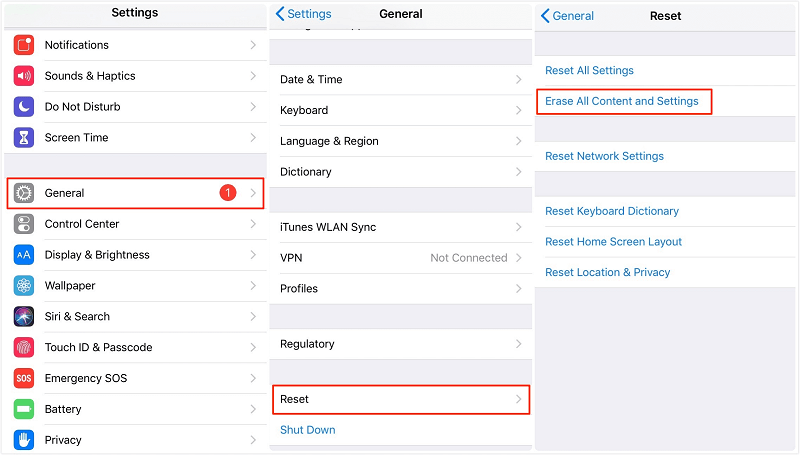
Jest to również przydatne, jeśli kupiłeś nowe urządzenie i chciałeś oddać swoje stare urządzenie. Musisz również pamiętać, że zanim przystąpisz do procesu, musisz wykonać kopię zapasową danych, aby uniknąć ich utraty.
Co się stanie z danymi na Twoim koncie iCloud, jeśli usuniesz zawartość i ustawienia na swoim iPhonie?
Jest to również ważna rzecz, na której należy się skupić, musisz wiedzieć, co dzieje się na koncie iCloud urządzenia po usunięciu wszystkich ustawień i zawartości. Dobrze jest wiedzieć, że tylko kopie plików na urządzeniu zostaną usunięte, a kopie zapisane na koncie iCloud pozostaną nienaruszone, ty mieć natychmiastową kopię zapasową plików dla swojego iPhone'a. Ponadto, jeśli zamierzasz używać swojego konta iCloud do synchronizowania elementów na nowym urządzeniu, możesz to zrobić.
Jak wyczyścić dane na utraconym iPhonie?
Teraz, gdy jesteś zestresowany utratą urządzenia, a także martwisz się o dane, które na nim zapisałeś, oto jak zdalnie usunąć utracony iPhone. Jeśli jesteś użytkownikiem iPhone'a, odkąd możesz mieć pomysł na temat „Znajdź moje iPhone’a”. Jeśli aktywowałeś tę usługę, możesz łatwo przejąć kontrolę nad swoim urządzeniem, nawet jeśli jesteś od niego daleko.
- Przejdź do oficjalnej strony internetowej iCloud.
- Zaloguj się przy użyciu swojego Apple ID i hasła.
- Stuknij Znajdź iPhone'a > Twój iPhone > Wymaż iPhone'a.
- Postępuj zgodnie z instrukcjami, aby kontynuować proces wymazywania urządzenia.

Co się stanie, jeśli zdalnie wyczyścisz iPhone'a?
Ważne jest również, aby wiedzieć, co się stanie, jeśli zdalnie wyczyścisz lub usuniesz utracony iPhone. Jeśli masz bardzo stabilne połączenie internetowe, a telefon jest włączony, urządzenie zostanie natychmiast wymazane. Z drugiej strony, jeśli urządzenie jest „wyłączone” lub znajduje się w „trybie samolotowym”, urządzenie zostanie wyczyszczone po podłączeniu do internetu.
Dobrze jest znać tę metodę, jednak jedną z zauważalnych wad tej metody jest to, że urządzenie zostanie usunięte, wiedząc, że po prostu zgubiłeś je gdzieś w pobliżu. Z drugiej strony zawsze możesz użyj kopii zapasowej iCloud, aby przywrócić iPhone'a bez Wi-Fi.
Część #2: Jak usunąć zgubiony iPhone za pomocą narzędzia innej firmy?
W następnej części artykułu omówimy narzędzie innej firmy, którego możesz użyć do czyszczenia urządzenia na wypadek jego zgubienia. Nawet jeśli Twoje urządzenie zostanie zgubione, za pomocą tego iPhone Cleaner możesz zdalnie usunąć utracony iPhone. Narzędzie, o którym mówimy, nosi nazwę FoneDog iPhone Cleaner. W rzeczywistości jest wiele rzeczy, które pokochasz w tym iPhone Cleaner i omówimy szczegóły w tym artykule.
Darmowe pobieranie Darmowe pobieranie
- FoneDog iPhone Cleaner ma funkcję, którą można nazwać funkcją „Wymaż wszystkie dane”, co jest jednym z głównych powodów, dla których ten iPhone Cleaner jest dobry. Korzystając z tej funkcji, możesz usunąć wszystko, co chciałeś lub trzeba było usunąć tylko jednym dotknięciem. Najlepiej, ponieważ nie musisz się martwić, jeśli nie masz dużo czasu na usunięcie wszystkich rzeczy, które masz na swoim urządzeniu. FoneDog iPhone Cleaner może wykonać go sprawnie i szybko.
- Jeśli chcesz również upewnić się, że usunięte rzeczy są monitorowane i że usunąłeś to, co naprawdę zamierzasz lub musisz usunąć, ten iPhone Cleaner może to zrobić za Ciebie. Możesz wybrać, które z nich zamierzasz usunąć.
- Jedną z najlepszych funkcji tego iPhone Cleaner jest to, że możesz robić inne rzeczy oprócz usuwania plików przechowywanych na twoich urządzeniach.
Jakie są więc kroki, aby użyć FoneDog iPhone Cleaner, aby móc usunąć zgubiony iPhone?
Na początku ważne jest, aby znać pamięć swojego urządzenia.
- Zainstaluj FoneDog iPhone Cleaner na swoim komputerze. Następnie musisz się zalogować za pomocą adresu e-mail, a także kodu rejestracyjnego z procesu wstępnej rejestracji.
- Następnie musisz połączyć urządzenie i komputer za pomocą kabla i nie możesz zapomnieć o dotknięciu „Zaufaj” raz wyskoczył, aby zapewnić właściwe i mocne połączenie.
- Następnie musisz dotknąć „szybkie skanowanie”, dzięki czemu można zobaczyć całkowitą pamięć urządzenia. Możesz także dotknąć „Więcej informacji”, aby móc zobaczyć inne dane.
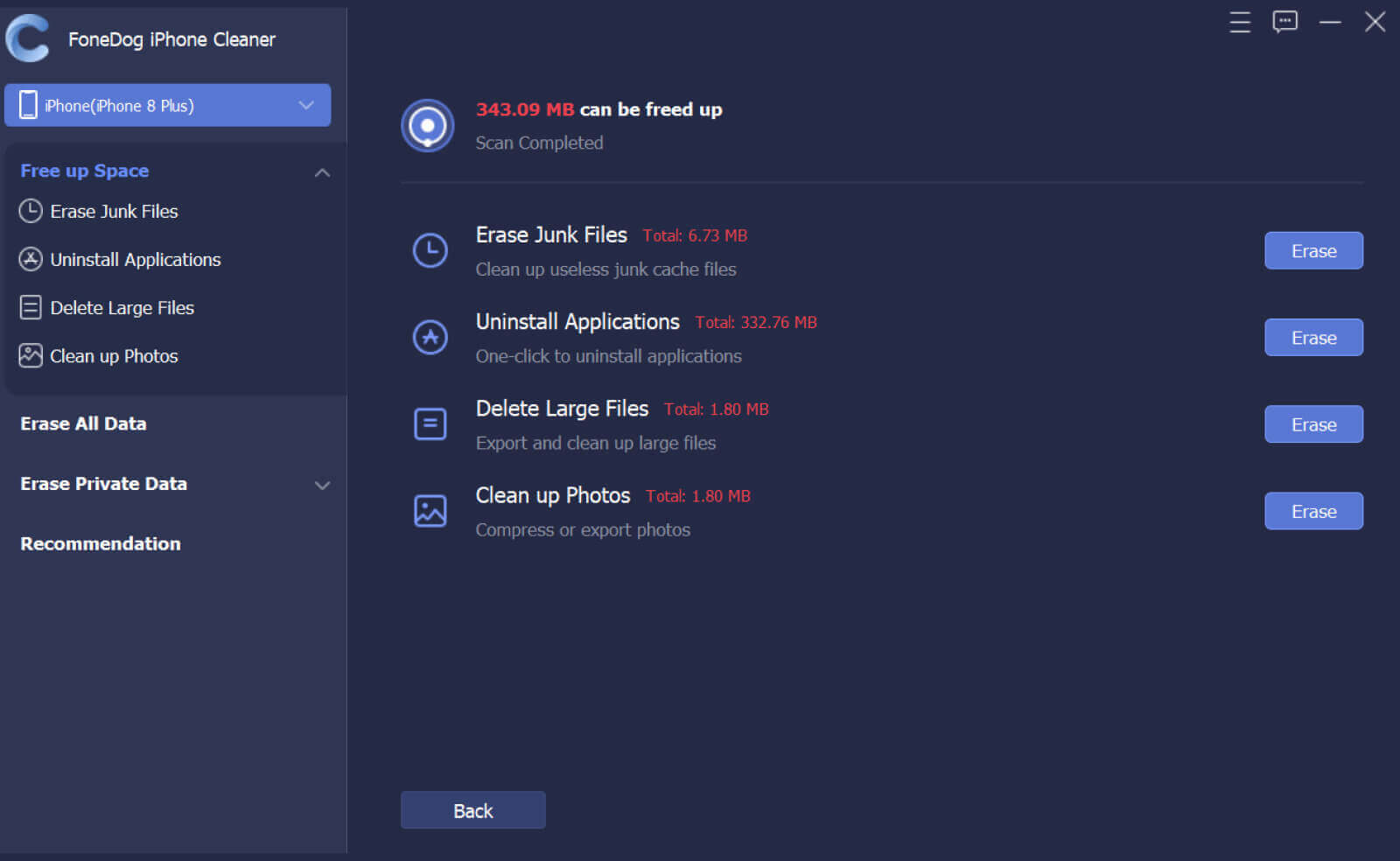
Aby w końcu użyć FoneDog iPhone Cleaner do usunięcia zgubionego iPhone'a, musisz:
- Wybierz między trzema poziomami bezpieczeństwa, takimi jak niski, średni i wysoki, a następnie musisz wybrać „Usunąć wszystkie dane”, który znajduje się w lewej części interfejsu. Następnie musisz dotknąć „Start”, aby rozpocząć usuwanie danych. A następnie, aby kontynuować, „Znajdź mój iPhone” funkcja musi być włączona poza.
- Następnie musisz sprawdzić licznik, aby upewnić się, że nie są uruchomione żadne programy ani aplikacje. Możesz też wpisać „0000”, aby usunąć wszystkie dane z urządzenia za pomocą jednego dotknięcia.

Ludzie również czytająDowiedz się, jak usunąć iPada bez hasła w 2022 r.Czy twardy reset usuwa wszystko na iPhonie?
Część 3: Podsumowanie wszystkiego
Ważne jest, aby za każdym razem mieć kontrolę nad bezpieczeństwem urządzenia. Jest to sposób, w jaki możesz chronić wszystkie ważne informacje, które są w nim przechowywane, w sytuacjach awaryjnych, takich jak utrata urządzenia. Mamy szczęście, że znamy niektóre narzędzia i metody, które mogą nam pomóc w przypadku, gdy potrzebujemy pomocnej dłoni, aby wymaż zgubiony iPhone. Mamy nadzieję, że możesz użyć tego narzędzia jako obrony, gdy zgubisz swoje urządzenie. Zawsze dobrze jest wiedzieć rzeczy i właściwe rozwiązania problemów, które mogą się pojawić.
Zostaw komentarz
Komentarz
Gorące artykuły
- Jak odzyskać utracone lub usunięte numery telefonów z Androida?
- Nowość w 2020 roku: jak znaleźć zgubiony iPhone, który jest wyłączony?
- Jak usunąć iPhone'a z komputera w 2022 roku?
- Przewodnik: co robi wymazywanie całej zawartości i ustawień?
- Najlepsze metody 3 dotyczące usuwania iPhone'a bez Apple ID
- Jak bezpiecznie usunąć iPhone'a w prostych krokach
- [Aktualizacja 2022] Jak trwale usunąć dane iPhone'a?
- Jak długo trwa usuwanie iPhone'a z iCloud?
/
CIEKAWYDULL
/
PROSTYTRUDNY
Dziękuję Ci! Oto twoje wybory:
Doskonały
Ocena: 4.7 / 5 (na podstawie 65 oceny)
